STEP5 新しい端末の+メッセージ でメッセージデータを復元する
1/15
でメッセージデータを復元する
1/15


戻る
進む
1
- ランチャー画面で
 (+メッセージ)
(+メッセージ)
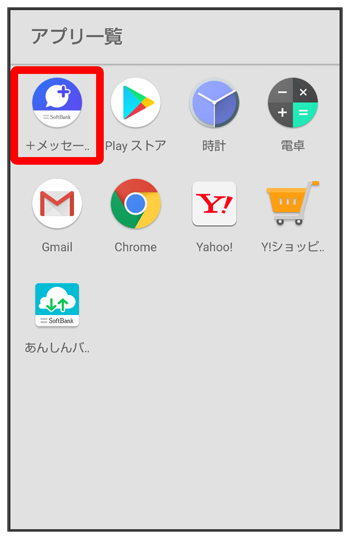
2
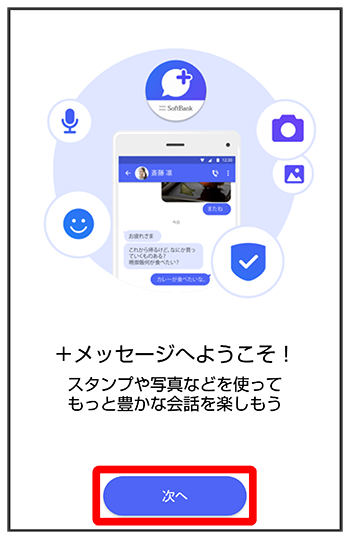
- アクセス権限の設定画面が表示された場合は、機能の利用を許可してください。機能の利用を許可しなかった場合は、+メッセージが正常に動作しないことがあります。
- 他のメールアプリをデフォルトのSMSアプリとして設定している場合は、+メッセージをデフォルトのSMSアプリに設定する画面が表示されます。画面の指示に従って+メッセージをデフォルトのSMSアプリに設定してください。
3
- 設定が完了すると画面が自動的に切り替わります
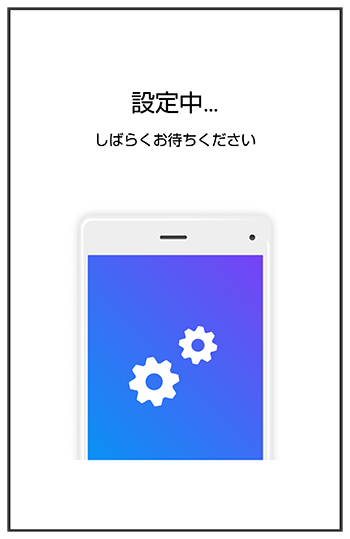
- Wi-Fiに接続している場合は画面の指示に従ってOFFにしてください。
4

- をタップした場合は、SMS/S!メールのみの利用となり、+メッセージは利用できません。
5
- /

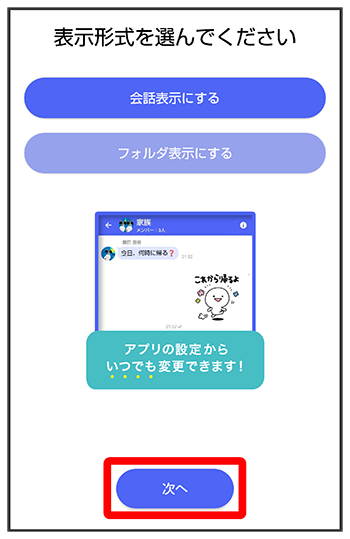
6
- 画面を左にフリック
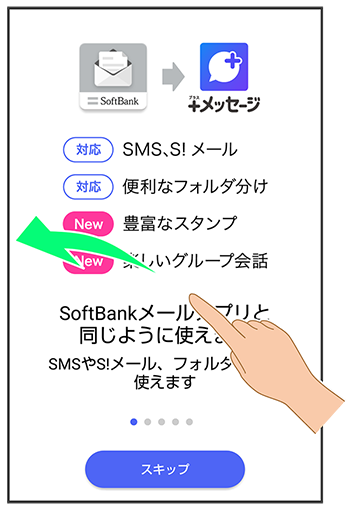
- をタップすると手順10に進みます。
7
- 画面を左にフリック
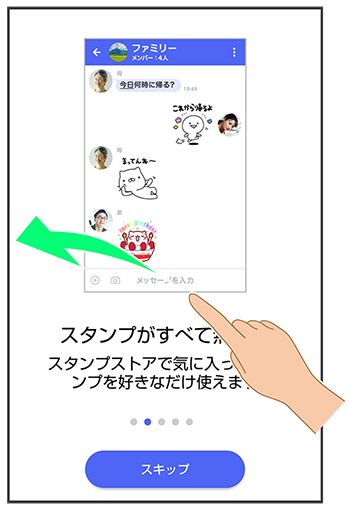
- をタップすると手順10に進みます。
8
- 画面を左にフリック
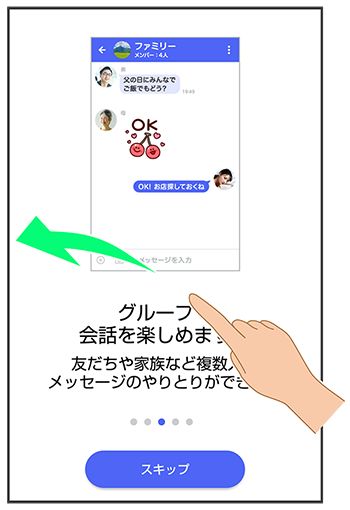
- をタップすると手順10に進みます。
9
- 画面を左にフリック
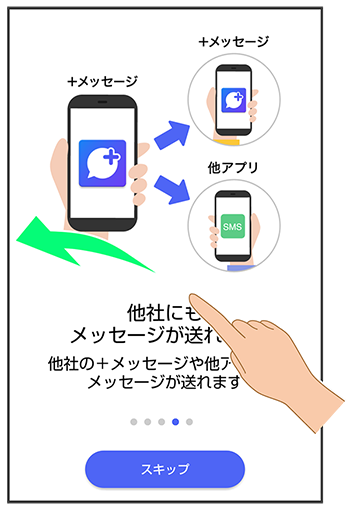
- をタップすると手順10に進みます。
10
- プロフィール(名前/ひとこと/位置情報)を確認して
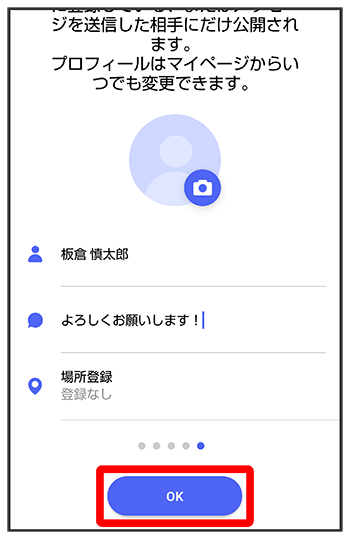
12
- SDカードにバックアップしたデータを選択

- お客様のバックアップデータの状況によっては表示されない場合があります。
13
- バックアップデータのダウンロードが完了すると画面が自動的に切り替わります

14

メッセージデータの復元が開始されます。
- ブロックしたメッセージを含めて復元する場合はを有効(
 表示)にしてください。
表示)にしてください。
15
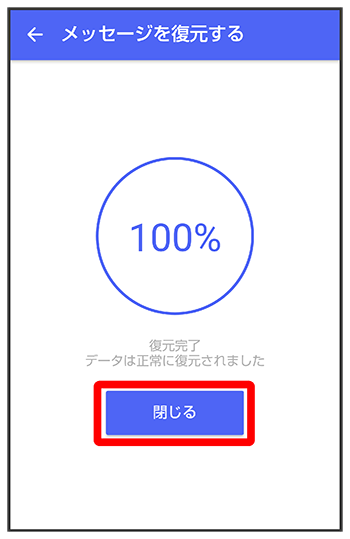
メッセージデータの復元が完了し、新しい+メッセージ![]() をご利用いただけます。
をご利用いただけます。
- メッセージデータが復元されていることをご確認ください。
